安装Yum Repository
[root@localhost ~]# wget https://repo.mysql.com//mysql80-community-release-el8-1.noarch.rpm
使用rpm来安装MySQL
[root@localhost ~]# rpm -ivh mysql80-community-release-el8-1.noarch.rpm
使用yum安装mysql服务
[root@localhost ~]# yum install mysql-server
检查是否已经设置为开机启动MySQL服务
[root@localhost ~]# systemctl list-unit-files|grep mysqld
mysqld.service disabled
mysqld@.service disabled
设置开机启动
[root@localhost ~]# systemctl enable mysqld.service
Created symlink /etc/systemd/system/multi-user.target.wants/mysqld.service /usr/lib/systemd/system/mysqld.service.
[root@localhost ~]# systemctl list-unit-files|grep mysqld
mysqld.service enabled
mysqld@.service disabled
查看是否启动MySQL服务
[root@localhost ~]# ps -ef|grep mysql
root 4311 32702 0 21:07 pts/4 00:00:00 grep --color=auto mysql
[root@localhost ~]# systemctl start mysqld.service #启动服务
第一次无需密码登录
[root@localhost ~]# mysql
初始化后第一次使用数据库要修改密码
ALTER USER ‘root’@‘localhost’ IDENTIFIED BY ‘新密码’;
exit;(退出mysql)
navicat报错处理
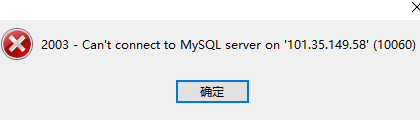
1.放开服务器的防火墙的3306端口
2.在命令行进入mysql后执行
mysql> update user set host=’%’ where user=‘root’;
将localhost改为%,意思可以让所有用户访问







 本文详细介绍了如何在Linux环境下安装MySQL数据库服务,并设置了开机自启。同时提供了如何修改root用户的默认密码,以及解决Navicat连接时遇到的问题,包括防火墙设置和用户权限调整。
本文详细介绍了如何在Linux环境下安装MySQL数据库服务,并设置了开机自启。同时提供了如何修改root用户的默认密码,以及解决Navicat连接时遇到的问题,包括防火墙设置和用户权限调整。

















 被折叠的 条评论
为什么被折叠?
被折叠的 条评论
为什么被折叠?








